ServBay'de phpMyAdmin ile MySQL/MariaDB Veritabanlarını Yönetmek
Genel Bakış: phpMyAdmin Nedir?
phpMyAdmin, MySQL ve MariaDB veritabanlarını Web arayüzü üzerinden yönetmek için yaygın olarak kullanılan açık kaynaklı bir veritabanı yönetim aracıdır. Web geliştiricileri için sezgisel ve kullanıcı dostu bir grafik arayüz sunarak veritabanı oluşturma, tablo ve kullanıcı yönetimi, SQL sorguları çalıştırma ve veri aktarımı gibi günlük veritabanı işlemlerini oldukça kolaylaştırır.
ServBay, güçlü bir yerel Web geliştirme ortamı olarak, phpMyAdmin'i entegre bir şekilde sunar; böylece ServBay'de çalışan MySQL veya MariaDB veritabanı örneklerini rahatça yönetebilirsiniz.
phpMyAdmin'in öne çıkan başlıca avantajları şunlardır:
- Kapsamlı özellikler: MySQL ve MariaDB’nin temel işlevlerinin çoğunu destekler; veritabanı, tablo, alanlar, indeksler ve kullanıcı hakları gibi çeşitli yönetim ihtiyaçlarını karşılar.
- Kullanıcı dostu: Açık grafik arayüz sayesinde, veritabanı konusunda yeni olanlar bile hızlıca kullanmaya başlayabilir.
- Çoklu dil desteği: Birçok dilde arayüz desteği, küresel kullanıcılar için kolaylık sağlar.
- Kolay genişletilebilirlik: Eklenti veya betikler ile işlevlerin artırılmasını destekler.
phpMyAdmin sayesinde, geliştiriciler uygulama mantığına odaklanabilir ve veritabanı işlemleri için komut satırında vakit kaybetmek zorunda kalmazlar.
ServBay Entegre phpMyAdmin’e Erişim
ServBay, phpMyAdmin’i varsayılan olarak entegre eder ve size yerel erişim adresiyle kolayca ulaşabilmeniz için imkan sağlar.
ServBay çalışıyorken, Web tarayıcınızda aşağıdaki adresi ziyaret edin:
https://servbay.host/phpmyadmin
Dikkat: servbay.host ServBay’nin varsayılan yerel alan adıdır ve ServBay’nin dahili Caddy/Nginx sunucusu tarafından ServBay’in karşılama sayfasına ve entegre araçlara (ör. phpMyAdmin) yönlendirilir. ServBay’in çalıştığından, ilgili Web sunucularının (Caddy veya Nginx) ve veritabanı paketlerinin (MySQL veya MariaDB) aktif olduğundan emin olun.
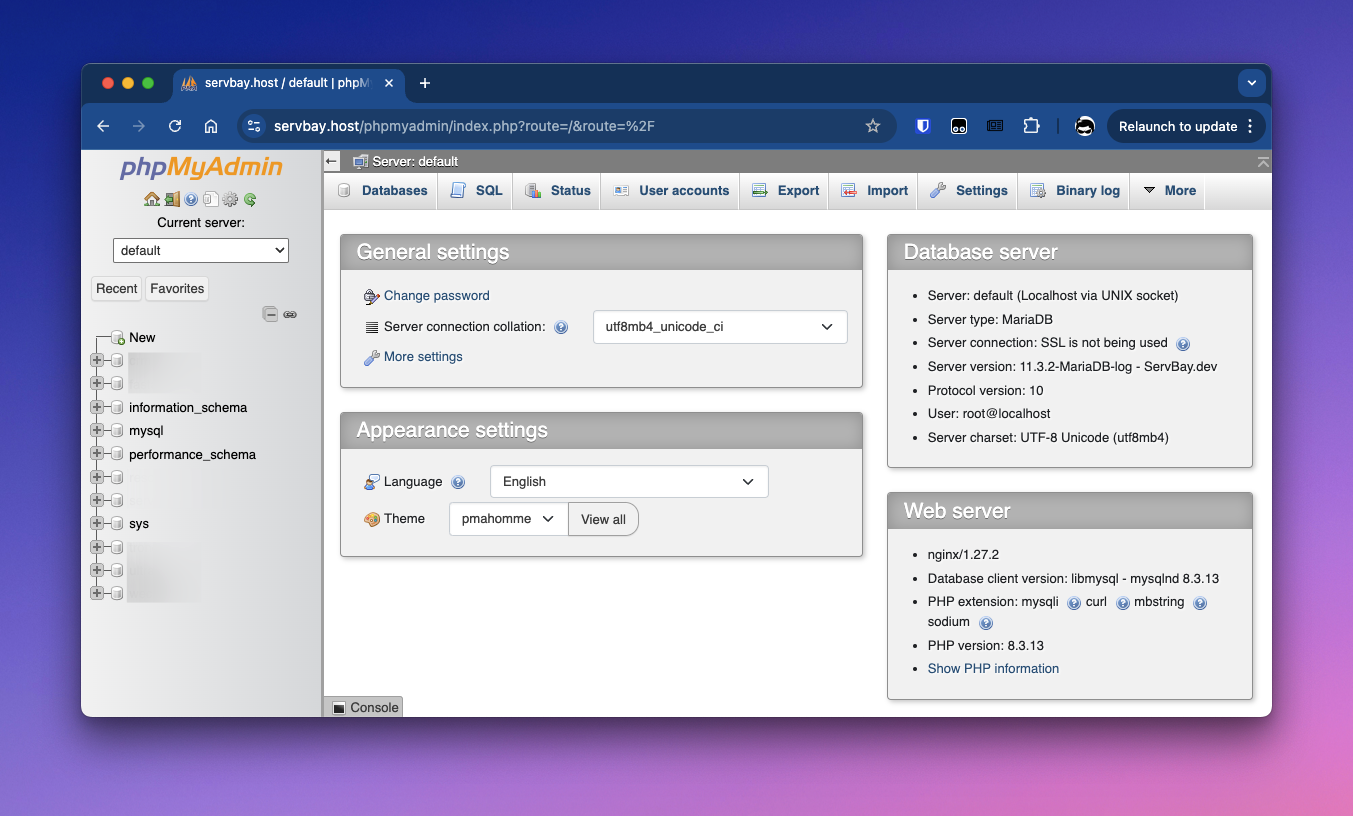
phpMyAdmin Giriş Yapmak
Veritabanı yönetimine başlamak için doğru bilgileri kullanarak phpMyAdmin’e giriş yapmanız gerekir.
- Tarayıcıyı açın:
https://servbay.host/phpmyadminadresini ziyaret edin. - Bağlantı bilgilerini girin: Giriş ekranında, kullanıcı adı ve şifre girmelisiniz.
- Kullanıcı adı ve şifre: ServBay uygulamasında Veritabanları (Databases) sekmesinden ServBay’in varsayılan veritabanı kullanıcı adını (genellikle
root) ve şifresini bulabilirsiniz. Güvenliğiniz için ilk kullanım sonrası root şifresini değiştirmeniz tavsiye edilir. - Sunucu: Genellikle
defaultyazılır veya bağlanmak istediğiniz belirli veritabanı sürümü seçilir (örneğinMariaDB-10.6veyaMySQL-8.0).defaultgenellikle ServBay’in aktif veritabanı sürümüne işaret eder.
- Kullanıcı adı ve şifre: ServBay uygulamasında Veritabanları (Databases) sekmesinden ServBay’in varsayılan veritabanı kullanıcı adını (genellikle
- Giriş yapın: "Giriş" butonuna tıklayarak phpMyAdmin yönetim arayüzüne ulaşın.
ServBay Veritabanını phpMyAdmin ile Yönetmek
phpMyAdmin’e başarılı şekilde giriş yaptıktan sonra grafik arayüzde çeşitli veritabanı yönetimi işlemlerini gerçekleştirebilirsiniz. Yaygın adımlar aşağıda listelenmiştir:
Yeni Veritabanı Oluşturma
Yeni projeniz için ayrı bir veritabanı oluşturmak genellikle ilk adımdır.
- phpMyAdmin sol navigasyonunda Yeni veya orta bölümdeki Veritabanları sekmesine tıklayın.
- "Veritabanı oluştur" alanına istediğiniz veritabanı adını girin (ör.
servbay_project_db). - "Sıralama" açılır menüsünden uygun karakter seti ve sıralama düzenini seçin, genellikle daha geniş karakter desteği için
utf8mb4_unicode_ciönerilir (emoji desteği için de uygundur). - Oluştur butonuna tıklayın.
Yeni Tablo Oluşturma
Veritabanı oluşturulduktan sonra, veri yapınız için tablo tanımlamanız gerekir.
- Sol navigasyonda, yeni oluşturduğunuz veritabanı adını tıklayın.
- Veritabanı yapısı görünümünde, "Yeni tablo oluştur" alanını bulun.
- Tablo adını (ör.
users) ve sahip olacağı alan sayısını girin. - Oluştur butonuna tıklayın.
- Yeni sayfada alan özelliklerini tanımlayın:
- Adı: Alan adı (ör.
id,username,email,created_at). - Tür: Veri tipi (ör.
INT,VARCHAR,TEXT,DATETIME). - Uzunluk/değer: Veri tipine göre uzunluk belirleyin (ör.
VARCHAR(255)). - Varsayılan: İsteğe bağlı olarak varsayılan değer ayarlayın.
- İndeks: Birincil anahtar (PRIMARY), benzersiz anahtar (UNIQUE), indeks (INDEX) gibi anahtarlar atayın; genelde
idalanına PRIMARY ve AUTO_INCREMENT tanımlanır. - Otomatik Artan (A_I): Alanın değerini otomatik artırmak için işaretleyin (genellikle birincil anahtarda kullanılır).
- Adı: Alan adı (ör.
- Tüm alanları tanımladıktan sonra, sayfanın altında Kaydet butonuna tıklayın.
Veri Ekleme
Tabloya yeni veri satırları (kayıtlar) ekleyin.
- Sol navigasyondan veri eklemek istediğiniz tabloyu seçin.
- Üstteki menüden Ekle sekmesine tıklayın.
- Eklemek istediğiniz veri değerlerini doldurun. Birden fazla satır ekleyebilirsiniz.
- Sayfanın en altında Yürüt butonuna tıklayın.
Veri Sorgulama ve Görüntüleme
Tablodaki mevcut verileri görüntüleyin veya özel sorgular çalıştırın.
- Sol navigasyondan veri incelemek istediğiniz tabloyu seçin.
- Üst menüden Gözat sekmesine tıklayın; tablo içindeki ilk satırları göreceksiniz.
- Daha gelişmiş sorgular için SQL sekmesine gidin, SQL komutunu girin (ör.
SELECT * FROM users WHERE username = 'servbay-demo';) ve Yürüt butonuna tıklayın.
Veri Güncelleme
Tablodaki mevcut kayıtların değerlerini düzenleyin.
- Sol navigasyondan veri güncellemek istediğiniz tabloyu seçin.
- Gözat sekmesinde düzenlemek istediğiniz satırı bulun.
- Hedef satırın yanında bulunan Düzenle simgesine (genellikle kalem) tıklayın.
- İlgili alan değerlerini değiştirin.
- Sayfanın altındaki Yürüt butonuyla değişiklikleri kaydedin.
Veri Silme
Tablodan veri satırı silin.
- Sol navigasyondan veri silmek istediğiniz tabloyu seçin.
- Gözat sekmesinde silmek istediğiniz satırı bulun.
- Hedef satırın solundaki kutucuğu işaretleyin.
- Toplu silme için birden fazla satır seçebilirsiniz.
- Satırın yanındaki Sil ikonuna (genellikle çarpı işareti) tıklayın veya birden fazla satır seçtiyseniz, sayfanın altında Sil işlemini seçip Yürüt'e tıklayın.
- Silme işlemini onaylayın.
Tablo Silme
Tablonun tümünü ve içindeki verileri kaldırın.
- Sol navigasyondan tabloyu içeren veritabanını seçin.
- Veritabanı yapısı görünümünde silmek istediğiniz tabloyu bulun.
- Tabloya ait kutuyu işaretleyin.
- Tablo listesinin altında Sil işlemini seçip Yürüt'e tıklayın.
- Silme işlemini onaylayın. Dikkat: Tablo silme işlemi tüm verileri kalıcı olarak kaldırır.
Veritabanı Silme
Veritabanının tamamını, içindeki tüm tablo ve verilerle birlikte kaldırın.
- Sol navigasyondan silmek istediğiniz veritabanını seçin.
- Üst menüden İşlemler sekmesine tıklayın.
- Sayfanın altına inerek “Veritabanını sil (Drop the database)” alanında Veritabanını Sil butonuna tıklayın.
- Silme işlemini onaylayın. Dikkat: Veritabanı silindiğinde tüm veriler kalıcı olarak kaybolur ve geri alınamaz.
Sıkça Sorulan Sorular (SSS)
- Soru:
https://servbay.host/phpmyadminadresine neden erişemiyorum?- Cevap: ServBay uygulamasının çalıştığından, ServBay kontrol panelinde Web sunucusunun (Caddy veya Nginx) ve bağlanmak istediğiniz veritabanı paketinin (MySQL veya MariaDB) etkin olduğundan emin olun. Sisteminizdeki hosts dosyasının başka programlarca değiştirilip değiştirilmediğini kontrol edin veya ServBay’i yeniden başlatmayı deneyin.
- Soru: Veritabanı kullanıcı adını ve şifresini nerede bulabilirim?
- Cevap: Varsayılan veritabanı root kullanıcı şifresini ServBay uygulamasındaki Veritabanları (Databases) sekmesinde görebilirsiniz. Detaylar için veritabanı root hesabı ve bağlantı bilgileri edinme yazısına bakınız.
- Soru: Veritabanı root şifremi unutursam ne yapmalıyım?
- Cevap: ServBay, root şifresini sıfırlama işlevi sunar. Veritabanları (Databases) sekmesindeki ilgili sıfırlama butonunu kullanabilirsiniz. Tıkladığınızda, ServBay seçili veritabanı (MySQL veya MariaDB) için varsayılan root şifresi oluşturur ve size gösterir.
- Soru: phpMyAdmin, ServBay’deki PostgreSQL veya MongoDB’ye bağlanabilir mi?
- Cevap: phpMyAdmin, özel olarak MySQL ve MariaDB yönetimi için geliştirilmiştir; PostgreSQL veya MongoDB’yi desteklemez.
Sonuç
ServBay’in entegre phpMyAdmin’iyle, yerel geliştirme ortamınızdaki MySQL ve MariaDB veritabanlarını verimli ve sezgisel şekilde yönetebilirsiniz. Veritabanı ve tablo oluşturma-silme, veri ekleme, sorgulama, güncelleme ve silme işlemlerini kolayca yapabilir; phpMyAdmin’in grafik arayüzü ile veritabanı yönetimini karmaşıklıktan uzaklaştırabilirsiniz. ServBay’in sağladığı pratik ortam yönetimiyle Web uygulamalarınızı geliştirme ve hata ayıklama süreciniz çok daha akıcı olur.

